
Përmbajtje:
- Furnizimet
- Hapi 1: Ndezja e Kartës SD
- Hapi 2: SSH në Pi
- Hapi 3: Konfigurimi i Wi -Fi
- Hapi 4: Shtypja e Pjesëve
- Hapi 5: Montimi i Pjesëve (hyrje)
- Hapi 6: Montimi i pjesës së sipërme (bombol me vrimë nxjerrëse)
- Hapi 7: Montimi i pjesës së sipërme (Enë)
- Hapi 8: Montimi i pjesës së poshtme
- Hapi 9: Elektronikë, Sensorë dhe Aktivizues
- Hapi 10: Elektronikë, Raspberry Pi
- Hapi 11: Testimi i pajisjeve elektronike
- Hapi 12: Përfundimi
- Hapi 13: Extra: Chrome Extension
- Hapi 14: Softueri
- Autor John Day [email protected].
- Public 2024-01-30 12:13.
- E modifikuara e fundit 2025-01-23 15:10.
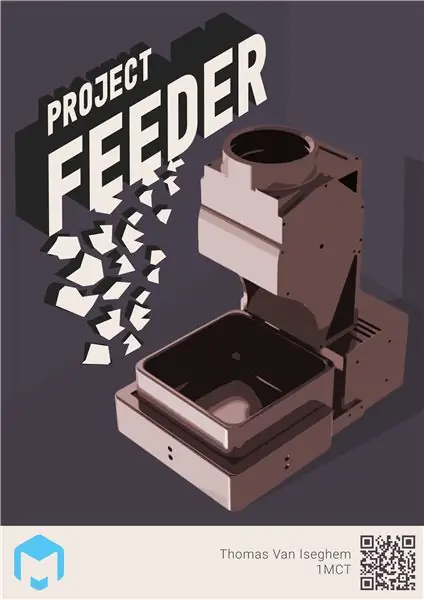
Keni dashur ndonjëherë të ushqeni kafshët tuaja shtëpiake jashtë shtëpisë, apo thjesht nga komoditeti i divanit tuaj? Nëse po, ky projekt është për ju! Project Feeder është një projekt me burim të hapur që ju lejon të ushqeni kafshët tuaja në mënyrë automatike, ose me dorë nga telefoni ose kompjuteri juaj. Ju gjithashtu mund të ndiqni një transmetim të drejtpërdrejtë dhe të mbani gjurmët e sjelljes së ngrënies së kafshës suaj.
Para se të filloni!
Ky projekt është një detyrë e bërë për kolegjin dhe ishte e kufizuar në kohë, kështu që është shumë "punë në progres". Kjo është arsyeja pse unë jam i vetëdijshëm se ka gjëra që mund të përmirësohen dhe mund të përditësohen në të ardhmen. Unë ju inkurajoj që të jeni krijues, të përmirësoni dhe zgjeroni këtë koncept.
Për të filluar, ne do të kalojmë mbi kërkesat për të ndërtuar këtë projekt. Ju me të vërtetë do të keni nevojë për aftësitë dhe mjetet e listuara më poshtë.
Aftësitë e krijuesit:
- Shtypja 3D ose qasja në një shërbim printimi
- Bashkim
- Njohuri bazë elektronike
Mjetet:
- Printer 3D
- Makine per ngjitjen e metalit
- Armë me zam të nxehtë, ose ngjitës tjetër që funksionon me komponimet e fijeve të printerit 3D
- Kaçavida
Furnizimet
Kostoja totale e ndërtimit të këtij projekti është rreth 120 € në varësi të vendit ku blini pjesën dhe çfarë lloj zbritjesh merrni.
E rëndësishme:
Disa pjesë janë shënuar me "Unike", do të thotë se është specifike për modelin strukturor të ndërtesës dhe keni nevojë për një kopje të saktë të asaj pjese.
Raspberry Pi 4 Model B / 2GB + 16GB (kërkesa min.) Kartë mikro SD
Stoku në Rasberry Pi është shumë i kufizuar për momentin, kjo do të ketë nevojë të shikojë përreth.
Përshtatës i furnizimit me energji 12V 60W
www.banggood.com/AC-100-240V-to-DC-12V-5A-…
Fole Jack 5.5mm X 2.1mm DC Furnizimi me energji elektrike (Unike)
www.banggood.com/10pcs-5_5-x-2_1mm-DC-Powe…
Modul energjie DC-DC 12V në 5V 3A Buck Step Down (Unike)
www.banggood.com/LM2596-DC-DC-Voltage-Regu…
42mm 12V Nema 17 Stepper Motor Dyfazor
www.banggood.com/42mm-12V-Nema-17-Two-Phas…
L298N Moduli i Urës së Dyfishtë H
www.banggood.com/Wholesale-L298N-Dual-H-Br…
GY6180 VL6180X Sensori i distancës së kohës së fluturimit
www.banggood.com/GY6180-VL6180X-Time-Of-Fl…
Sensori i shmangies së pengesave infra të kuqe (x3)
www.banggood.com/3Pcs-Infrared-Obstacle-Av…
Kamera USB
www.banggood.com/Electronic-Camera-Module-…
Drita e pasme 16 × 2 LCD, 8051 mikrokontrollues I2C
www.hobbyelectronica.nl/product/1602-lcd-d…
Zhvendosës i nivelit dydrejtimësh
www.banggood.com/nl/Two-Channel-IIC-I2C-Lo…
Rezistenca me vlerë të zakonshme (10k, 220R, 470R)
www.banggood.com/Wholesale-Geekcreit-600pc…
LED -të (x2)
Diodat (x2)
Ndërprerës 12V ON/OFF (Unik)
www.banggood.com/5pcs-12V-Round-Rocker-Tog…
Arra: 3x8mm, 3x10mm, 3x12mm
Hapi 1: Ndezja e Kartës SD
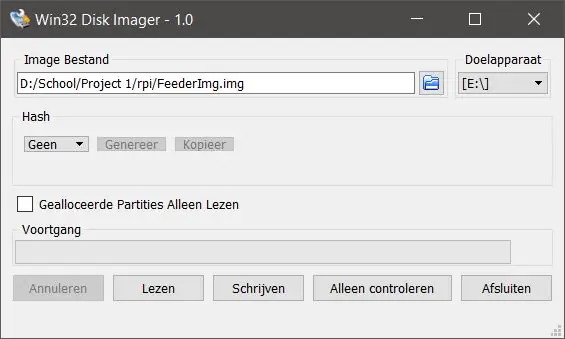
Për këtë hap do t'ju duhet të ndizni kartën tuaj SD me imazhin e dhënë:
thomy.stackstorage.com/s/KbCfVgoU0t8gU3C
Imazhi vjen i pajisur me një web server të para-ndërtuar apache, bazën e të dhënave dhe kodin për t'u ndërlidhur me ushqyesin. Kështu që nuk keni pse të bëni asgjë që përfshin ngritjen e softuerit.
Nëse doni të hidhni një vështrim në kod, mund të merrni të gjithë kodin e kërkuar nga:
github.com/VanIseghemThomas/ProjectFeeder
Sigurohuni që e dini se si ta ndezni kartën SD siç duhet ose mos e ndërprisni procesin sepse kjo mund të rezultojë në një kartë të korruptuar. Për ndezjen e kartës kam përdorur softuer të quajtur Win32DiskManager. Një program tjetër që unë di se funksionon dhe është pak më miqësor ndaj përdoruesit quhet Ethcer. Të dy punojnë njësoj mirë.
Hapi 2: SSH në Pi
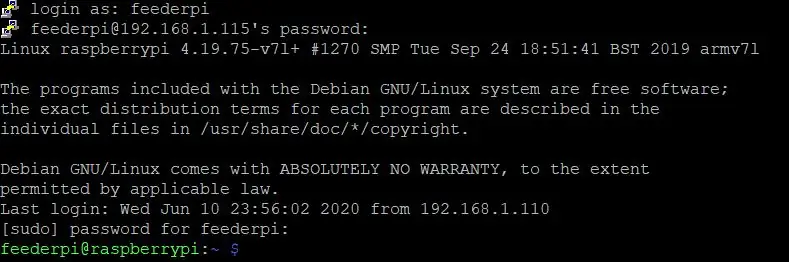
Kur të ndizet ndezja, tani mund ta vendosni kartën SD në pi dhe ta ndizni. Sigurohuni që jeni lidhur me pi tuaj duke përdorur një kabllo ethernet. Tani duhet të jeni në gjendje të lidheni me të duke përdorur SSH me ip 169.254.10.1. Unë përdor një program të quajtur PuTTY, por nëse nuk ju pëlqen të instaloni softuer, gjithmonë mund të shkruani komandën e mëposhtme në vijën e komandës:
ssh [email protected]
Tani hapni një seancë. Kur lidheni për herë të parë do të hasni një paralajmërim, mund ta injoroni atë dhe thjesht të vazhdoni. Do t'ju kërkohet të regjistroheni si përdorues dhe pas kësaj fjalëkalimi, për këtë imazh përdorni kredencialet e mëposhtme:
- Përdoruesi: feederpi
- Fjalëkalimi: Redeef1
Përdoruesi 'pi' është gjithashtu aktiv, por ju nuk do të jeni në gjendje të regjistroheni si ai. Kjo ndodh sepse është konfiguruar për të hyrë automatikisht në energji dhe për të drejtuar programin. Kjo është arsyeja pse do të hasni sa më poshtë kur të regjistroheni:
[sudo] fjalëkalim për feederpi:
Thjesht shtypni crtl+c dhe duhet të keni një predhë tani.
Tani shkruani sa vijon:
sudo -i
Tani jeni regjistruar si root.
Hapi 3: Konfigurimi i Wi -Fi

Tani jeni regjistruar si root dhe mund të shkruani:
wpa_passphrase "SSID -i juaj" "Fjalëkalimi juaj" >> /etc/wpa_supplicant/wpa_supplicant.conf
Për të kontrolluar nëse konfigurimi juaj është shtuar saktë, shkruani sa vijon. Ju gjithashtu mund të fshini fjalëkalimin e tekstit të thjeshtë për siguri nëse dëshironi, por sigurohuni që t'i ruani ndryshimet pas daljes.
nano /etc/wpa_supplicant/wpa_supplicant.conf
Tani mund të rindizni pi tuaj duke shtypur:
rinis tani
Tani jepni pi një kohë për të nisur dhe regjistruar përsëri me SSH si më parë, për të parë nëse keni një lidhje me wifi që shkruani:
ip a
Nën ndërveprimin wlan0 duhet të shihni diçka të ngjashme me një adresë IP, kjo do të thotë që jeni lidhur me sukses me wifi-n tuaj. Më vonë kur gjithçka është e lidhur, programi do ta shfaqë këtë në një LCD.
Hapi 4: Shtypja e Pjesëve
Pjesët që do t'ju nevojiten për këtë projekt gjenden këtu:
www.thingiverse.com/thing:4459996
Shtypja e të gjitha këtyre pjesëve do të marrë pak kohë, kështu që do t'ju duhet pak durim.
Këto janë cilësimet që kam përdorur (PLA):
- Lartësia e shtresës: 0.3 mm
- Shpejtësia e printimit: 50-60mm/s
- Temperatura e hundës: 200 ° C
- Temperatura e shtratit: 60 ° C
Nuk ka shumë për të thënë për këtë përveçse, argëtohu me printimin.
Hapi 5: Montimi i Pjesëve (hyrje)


Mirë tani ne vazhdojmë të montojmë gjithçka. Para se t'i shpjegoj të gjitha, do të kaloj disa gjëra për t'i mbajtur në mend dhe që do t'ju ndihmojnë ta bëni këtë.
KIPSHILL 1:
Kam vendosur t'i bëj të gjitha vrimat 2.5 mm përveç 3 mm si bulonave. Kjo është kështu që ju mund të prekni një fije duke vidhosur bulonat dhe eliminon nevojën për arra. Futja e bulonës është mjaft e vështirë, përdorni hekurin tuaj për të zgjeruar pjesën e sipërme, kjo do ta bëjë më të lehtë futjen e bulonit dhe fillimin e vidhosjes.
K TSHILL 2:
Nëse si unë po mbaroni me bulona, vetëm vidhosni në çifte diagonale. Kjo kursen shumë prej tyre dhe funksionon mirë.
Hapi 6: Montimi i pjesës së sipërme (bombol me vrimë nxjerrëse)
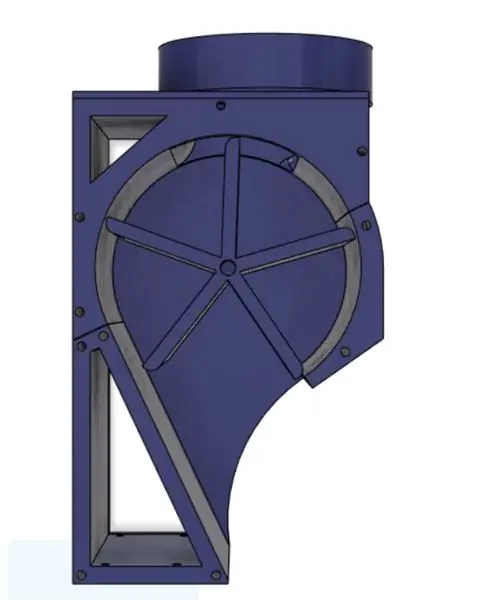


Pjesët janë të shtruara si në foto.
Ata mbahen së bashku nga të ashtuquajturat "pllaka". Njëra prej pllakave bashkohet me motorin tuaj stepper.
Sigurohuni që pjesa e sipërme e bulonave të jetë e barabartë me sipërfaqen, përndryshe ushqyerja do të bllokohet. Ju duhet të përdorni bulona 3x8mm për këtë dhe modelin "Stepper_offset" midis hapësit dhe pjesës së jashtme të pllakës.
Tani vendoseni mullirin te hapi, duhet të vazhdojë mjaft lehtë. Nëse jo, mund të përdorni pak vazelinë.
Pjesa tjetër është mjaft e drejtë përpara, thjesht merrni një vidë ku gjeni një vrimë.
Hapi 7: Montimi i pjesës së sipërme (Enë)



Këtu shihni se si e bëra enën time. Kuti është përdorur në mënyrë origjinale për copat e thara të bashkimit.
Në krye, ju doni të lidhni sensorin TOF, ky do të përdoret për të matur sa ushqim ka mbetur në enë. Në fotografi mund të shihni se si e bashkëngjita. Së pari shkriva vrimat për kunjat me hekurin tim, pastaj e ngjita sensorin në vend me një zam të nxehtë ndërsa kabllot janë të lidhur.
Për mbylljen e enës kam bërë 2 vrima me hekurin tim bashkues dhe i kam vidhosur në 2 bulona. Një brez gome, kravatë me zinxhir ose tela mund të përdoren të gjitha për ta mbyllur atë në atë mënyrë.
Hapi 8: Montimi i pjesës së poshtme



Për vendosjen e moduleve të ndryshme referojini fotografitë, ato janë mjaft vetë -shpjeguese. Një pjesë e këtyre fotografive tashmë kanë instalime elektrike në to, ju duhet të kaloni atë tani për tani. Fotografitë janë marrë në mes të zhvillimit të këtij projekti. Fillimisht plani ishte të vendosja në një qelizë ngarkese dhe të peshoja ushqimin, por për shkak të prishjes së amplifikatorit tim në momentin e fundit, më duhej ta hiqja atë veçori dhe ta zëvendësoja me një transmetim të drejtpërdrejtë video i cili është gjithashtu mjaft i zoti. Opsioni është gjithmonë atje për të shtuar një qelizë ngarkese, por do t'ju duhet të gërmoni në kod dhe të redaktoni disa gjëra.
Hapi 9: Elektronikë, Sensorë dhe Aktivizues




Tani është koha për të vënë hekurin e saldimit. Unë kam dhënë 2 paraqitje të asaj që duhet të bëni, një skemë standarde elektrike, një paraqitje vizuale. Unë ju sugjeroj shumë të përdorni skemën elektrike sepse jep shumë më tepër njohuri se si funksionon gjithçka dhe është e lidhur me njëri -tjetrin sipas mendimit tim. Arsyeja e vetme që tjetra është këtu, është sepse ishte e detyrueshme. Arsyeja që e them këtë, është sepse nuk ka shumë hapësirë për kabllot, kështu që do të duhet të jeni efektiv me instalime elektrike GND, +5V, etj., E cila varet nga mënyra se si dëshironi t'i përdorni kabllot tuaja. Pra, mos e lidhni gjithçka saktësisht me njëri -tjetrin si skematik, do të funksionojë por nuk do të përshtatet.
Për çelësin që mund të shihni se kam lidhur të tre kabllot, kjo ndodh sepse kaloni vjen me një LED të integruar që tregon nëse energjia është e ndezur. 2 drejtuesit e pangjyrë veprojnë si ndërprerës, plumbi me ngjyrë shkon në GND.
Në përgjithësi, ky është rendi që kam lidhur gjithçka:
- Seksioni i energjisë: priza e energjisë, h-ura, konvertuesi i rritjes, ndërprerësi
- Raspberry Pi (Shih hapin tjetër për më shumë informacion)
- IR-sensorë
- LED -ve
- Hyrjet Stepper
- Pjesa I2C: 3.3V, SDA, SCL
Nuk është thelbësore, por e dobishme të kesh një PCB prototip që të vendoset për t'u lidhur me të, ashtu si bëra unë.
Gjithashtu mos harroni të lidhni kamerën me një port USB të pi.
E rëndësishme:
Sigurohuni që të rregulloni konvertuesin e rritësit në 5V para se të lidhni pjesën 5V të qarkut. Përndryshe, mund të rrezikoni të skuqni gjithçka. Për ta rregulluar këtë, kthejeni potenciometrin dhe shikoni leximin e tensionit në ekran.
Hapi 10: Elektronikë, Raspberry Pi

Për shkak të kufizimeve në softuerin për të nxjerrë skematikën, nuk isha në gjendje të vizatoja se si të lidhja pi mjedrën.
Për +5V thjesht mund të lidheni me kunjin 5V të pi, por kjo anashkalon sigurinë siç është siguresa. Nëse shikoni në fund ju duhet të shihni disa jastëkë që janë etiketuar si TPxx, në rastin tonë ne po kërkojmë TP1 ose TP2. Lidhni prizën tuaj +5V në njërën prej tyre, por kini kujdes që të mos tejkaloni gjurmët e tjera. Kjo ka shumë të ngjarë gjithashtu të anulojë garancinë. Unë personalisht jam përpjekur ta lidh atë me të dyja jastëkët e provës dhe arrita në përfundimin se është ndoshta më e lehtë dhe më e sigurt për të përdorur TP2, është larg nga pads të tjerë të ekspozuar dhe nuk ka shumë gjurmë rreth tij.
Për GND thjesht merrni një nga kunjat në krye si shfaqjet skematike, kjo është krejtësisht mirë tani.
Hapi 11: Testimi i pajisjeve elektronike
Kur gjithçka është e lidhur siç duhet, është praktikë e mirë që së pari të provoni gjithçka para se të montoni gjithçka plotësisht.
Këtu është një listë kontrolli:
- Adresa IPV4 shfaqet në LCD
- Mund të lidheni me IP përmes shfletuesit
- Në gjendje të kthejë hapin duke "ushqyer" dhe të shohë dritën e LED -ve
- Statusi i kontejnerit lexohet dhe azhurnohet
- Transmetim i drejtpërdrejtë nga kamera
- Zbulimi i ngjarjeve të të ngrënit
Zgjidhja e problemeve:
Këtu unë rendis disa nga problemet në të cilat kam hasur dhe si t'i rregulloj ato.
- LCD -ja ime ndizet por nuk shfaq asgjë:
1) Në kohën e shkrimit të kësaj, pi -së i duhen rreth 2 minuta për të nisur plotësisht, kështu që ju duhet t'i jepni pak kohë shtesë.
2) Nuk e keni lidhur LCD si duhet. Mund ta shihni nëse e keni lidhur saktë duke shtypur komandën e mëposhtme në një guaskë:
sudo i2cdetect -y 1
Kjo duhet të kthejë 2 adresa: 0x27 (= LCD) dhe 0x29 (= sensor TOF). Nëse 0x27 nuk shfaqet, duhet të kontrolloni instalimet elektrike të LCD -së. Nëse të dy nuk shfaqen, duhet të kontrolloni instalimet elektrike të kunjave SDA dhe SCL. P.sh. kontrolloni nëse i keni ndërruar të dy rastësisht. Në rastin më të keq ju keni bërë diçka të gabuar me 2 përbërësit individualë ose diçka është prishur.
- LCD -ja ime është mbërthyer në "Lidhja me WiFi"
Kjo do të thotë që pi juaj është i bllokuar duke u përpjekur të lidhet me një nga rrjetet në të cilat keni konfiguruar të lidheni. Kjo do të thotë ose nuk jeni në rangun e pikës së hyrjes ose keni bërë diçka të gabuar gjatë konfigurimit të p.sh. nje gabim gabimi Në atë rast kthehuni te "Konfigurimi i WiFi" dhe kaloni përsëri mbi të.
Softueri është krijuar gjithashtu për t'u lidhur me rrjetet shtëpiake me një adresë IP që fillon me "192.168". Nëse rrjeti juaj është konfiguruar me një gamë tjetër private siç është "10.0" ose "172.16" ju do të duhet të hyni në /home/pi/project/main.py dhe në funksionin ndryshoni get_ips (): nëse "192.168" në ip nëse "Gama juaj private këtu" në ip.
- LCD -ja ime shfaq ip por nuk mund të lidhem:
1) Sigurohuni që jeni duke u lidhur me ip 192.168. X. X, ip -ja tjetër 169.254.10.1 është gjithmonë e konfiguruar që të lidhet përmes ethernetit direkt me kompjuterin tuaj. Kjo nuk do të funksionojë nëse nuk jeni të kyçur.
2) Sigurohuni që jeni në të njëjtin rrjet, ose keni aktivizuar përcjelljen e portit në rrjetin tuaj nëse doni të hyni në furnizuesin nga jashtë rrjetit të tij.
- Hapi tundet dhe nuk kthehet:
Kjo do të thotë që nuk i keni lidhur saktë hyrjet ose daljet e urës së dyfishtë H. Provoni t'i ndërroni ato derisa të funksionojë.
Hapi 12: Përfundimi
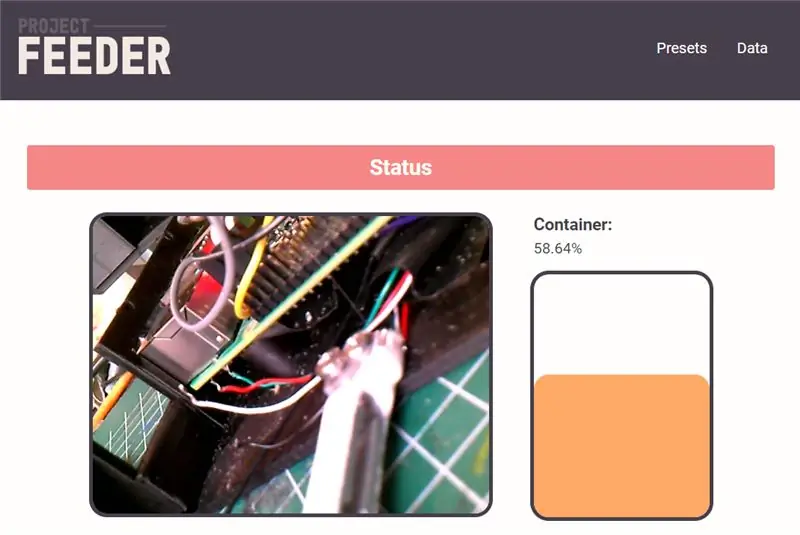



Tani e keni kuptuar se si të rregulloni gjithçka, është koha për të bashkuar gjithçka. Më duhej të vendosja 2 pjesët së bashku me shirit, kjo sepse dizajni i vrimave nuk është aq i fortë sa të mbajë tensionin dhe u plas për mua. Kjo është një gjë kryesore që duhet përmirësuar në të ardhmen. Një opsion më i pastër është vetëm ngjitja e dy pjesëve së bashku, por kjo mund të jetë problem kur diçka brenda prishet dhe dëshironi të keni qasje në brendësi. Kjo është arsyeja pse unë shkova me kasetë të vjetër të mirë elektrike.
Kur shkoni në faqen e internetit, duhet të përshëndeteni me një pult, ku mund të bëni gjëra të tilla si ushqimi manual, kontrolloni statusin, shikoni të dhënat dhe shtoni paravendosje.
Hapi 13: Extra: Chrome Extension
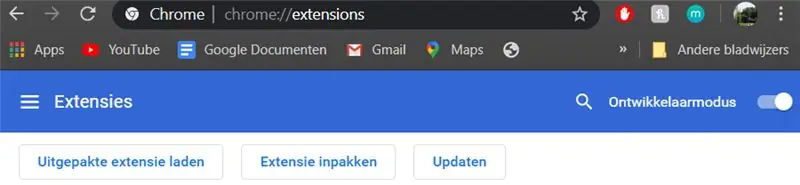
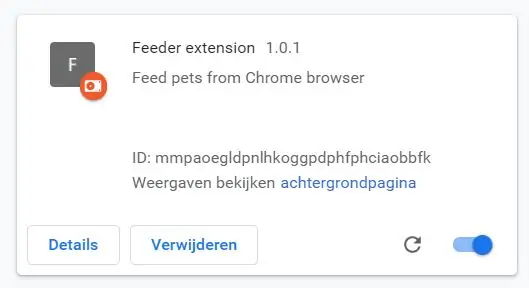
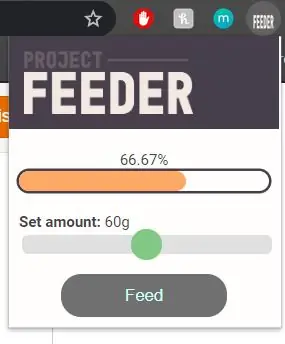
Nëse nuk ju pëlqen të shfletoni në pult dhe thjesht dëshironi të kontrolloni shpejt statusin ose burimin, mund të përdorni shtesën e Chrome. Për shkak se nuk është në dyqanin zyrtar të uebit të Chrome, do t'ju duhet ta ngarkoni ashtu siç do të zhvillonit një paketë të tillë.
Së pari sigurohuni që të shkarkoni dosjen Extension Feeder nga drejtoria github:
github.com/VanIseghemThomas/ProjectFeeder
Shkoni në URL -në e mëposhtme:
krom: // zgjerimet/
Pasi të jeni atje, aktivizoni modalitetin e zhvilluesit dhe ngarkoni dosjen e zgjerimit. Tani duhet të shfaqet si një shtesë.
Nëse nuk shfaqet në shiritin tuaj të Chrome, mund ta gjeni në menunë e Chrome.
Hapi 14: Softueri
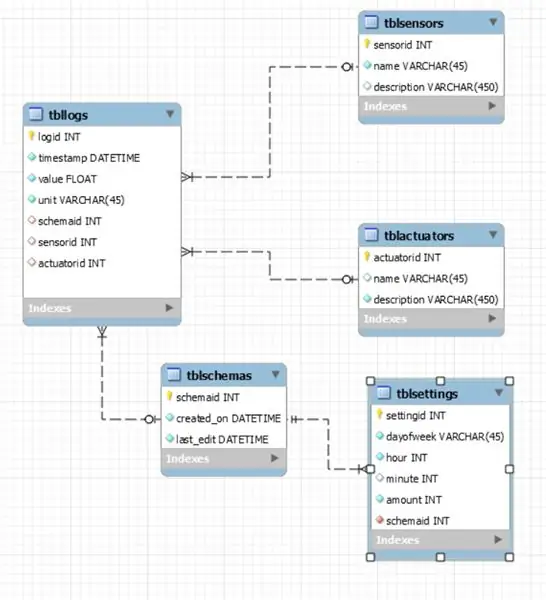
Nëse ju pëlqen të punoni me softuerin ose për ndonjë arsye keni nevojë për një kopje të re të një skedari, të gjithë skedarët që ju nevojiten gjenden në depon e GitHub që kam bërë:
Unë gjithashtu ofrova një skemë EER për bazën e të dhënave, në rast se ju dëshironi të shtoni veçori në API. Një hale e bazës së të dhënave mund të gjendet edhe në depon GitHub. I gjithë kodi i backendit është shkruar në Python. Flask përdoret për drejtimin dhe Socket.io për rrjetat në internet.
Recommended:
Ushqyesi i qenve automatik: 6 hapa

Auto Dog Feeder: Ky është projekti im i një Auto Feeder Pet. Emri im është Parker unë jam në Klasën 11 dhe e bëra këtë projekt më 11 Nëntor 2020 si CCA (Aktivitet Kulminues i Kursit) në këtë projekt do t'ju tregoj se si të bëni një Ushqyes Automatik të Kafshëve me Arduino UNO.
Projektimi empatik: Ushqyesi automatik i miut Arduino: 18 hapa

Projektimi Empatik: Ushqyesi Arduino Automatik i Minjve: Ky Udhëzues shërben si një udhëzues gjithëpërfshirës për krijimin e një pajisjeje ushqyese automatike për një miu ose kafshë shtëpiake të një madhësie të ngjashme. Frymëzimi për këtë projekt erdhi nga miu i motrës sime, e cila duhet të ushqehet saktësisht me 4 fishekëve ushqimorë
Ushqyesi magjik MAGJIK: 8 hapa

Ushqyesi magjik MACICAL: CAT LIVES Ç MSHTJE
Prototipi i Projektit të Projektit të Ndriçimit të Bazuar në Atmega16 Duke Përdorur Ekranin e 7 Segmenteve (Simulimi Proteus): 5 Hapa

Prototipi i Projektit të Projektit të Dritave të Trafikut të bazuar në Atmega16 Duke përdorur Ekranin e 7 Segmenteve (Simulimi Proteus): Në këtë projekt ne do të bëjmë një projekt semafor të bazuar në Atmega16. Këtu kemi marrë një segment 7 dhe 3 LED për të treguar sinjalet e semaforit
Ushqyesi i Macit të Forcës Industriale (i përkëdhelur): 10 hapa

Ushqyesi i Forcave Industriale të Maceve (kafshëve shtëpiake): Unë udhëtoj për shumë javë në të njëjtën kohë dhe kam këto mace të egra në natyrë që duhet të ushqehen ndërsa jam larg. Për disa vjet, unë kam përdorur ushqyes të modifikuar të blerë nga Amazon që kontrollohen duke përdorur një kompjuter pi mjedër. Edhe pse ime
